
מעוניינים לשנות סגנון ציטוט קיים בהתאם להעדפות אישיות?
ניתן לעשות זאת בקלות באמצעות הכלי – Visual CSL Editor.
לאחר ההתאמה האישית, ניתן להשתמש בסגנון החדש בכתיבת מסמכים באמצעות Zotero.


מעוניינים לשנות סגנון ציטוט קיים בהתאם להעדפות אישיות?
ניתן לעשות זאת בקלות באמצעות הכלי – Visual CSL Editor.
לאחר ההתאמה האישית, ניתן להשתמש בסגנון החדש בכתיבת מסמכים באמצעות Zotero.
מהן העדפות אישיות בסגנונות ציטוט?
דוגמאות: להדגיש או להטות את הפריטים בביבליוגרפיה (שמות מחברים, כותרות כתבי עת), להוסיף נקודה (.) אחרי כל פריט ביבליוגרפי, לשנות את סימני הציטוט בתוך הטקסט (לדוגמה, (1) ל-[1]), לשנות את הדרך בה הרשימה הביבליוגרפית ממויינת, מהו מספר המחברים שצריך להחליף ב- (et al) ועוד.
לאחר שתשמרו את סגנון הציטוט ה"חדש" שלכם, תוכלו להשתמש בו ב-Zotero וב- Word כך שברשימת הביבליוגרפיה ובציטוטים המופיעים בתוך הטקסט לא יידרשו שינויים ידניים. המשיכו לקרוא כדי לגלות איך למצוא בתוכנה סגנון ציטוט דומה למה שחיפשתם, להשתמש בו בתור בסיס ולערוך אותו בהתאם להעדפותיכם.
ראשית עליכם למצוא סגנון ציטוט קיים. הסגנון צריך להיות דומה ככל שניתן לתוצאה הסופית, כך שיצריך מינימום שינויים.
היכנסו ל- Visual CSL Editor. שם תוכלו לחפש סגנון ציטוט קיים בשתי דרכים שונות:
לאחר שתבחרו את סגנון הציטוט המתאים ביותר להתחיל ממנו, תוכלו להתחיל לערוך אותו על ידי לחיצה על "Edit Style".

ישנן אפשרויות רבות להתאמה אישית של הציטוטים בגוף הטקסט. בדוגמה הבאה השתמשנו בסגנון הציטוט IEEE כבסיס וושינינו את הסגנון כך שהמספרים יהיו bold, הוסרו הסוגריים ונבחרה האפשרות שהמספר יופיע בצורת superscript.
כל לחיצה ב- example citations מדגישה היכן ניתן לשנות את ההגדרות והעיצוב וגם הפוך, שינוי שיתבצע יופיע בחלון של הדוגמא כדי להמחיש את התוצאה הסופית.
כל לחיצה על חלק ה- example bibliography תפתח את האפשרויות להתאמה אישית. בדוגמה הבאה השתמשנו בסגנון הציטוט IEEE כבסיס ושינינו אותו כך ששמות המחברים יהיו underlined ו- bold, הכותרת תהיה באותיות גדולות בלבד וכותרת המקור תהיה bold ו- italic.
עקבו אחר הצעדים הבאים על מנת להשתמש בסגנון הציטוט החדש שלכם במסמך Word בעבודה עם Zotero.
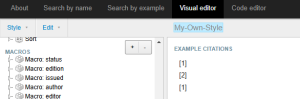
כעת תוכלו להשתמש בסגנון הציטוט שיצרתם, ללא צורך בביצוע שינויים ידניים כאלו ואחרים בסוף הכתיבה.
רוצים גם ואין לכם זמן? צרו קשר ושלחו אלינו דוגמאות לסגנון הרצוי ואנחנו ניצור אותו עבורכם
